Comment réparer l'erreur LS-0013 héritée de Poudlard
Miscellanea / / April 29, 2023
Héritage de Poudlard est un RPG d'action-aventure immersif en monde ouvert qui permet aux joueurs de contrôler l'action dans le monde des sorciers. Bien que le jeu ait été lancé récemment, il se porte bien sur le marché. Le jeu vidéo Hogwarts Legacy pour la version PC est disponible sur Steam et Epic Games Storefront. Mais malheureusement, de nombreux joueurs sont confrontés au code d'erreur Hogwarts Legacy LS-0013 sur le PC.
Selon plusieurs rapports en ligne, lors du lancement du titre Hogwarts Legacy sur la machine Windows, les joueurs malheureux rencontrent l'erreur spécifique indiquant "LS-0013: Le jeu ne peut pas se lancer". Maintenant, si vous rencontrez également une telle erreur assez souvent, suivez ce guide de dépannage pour le corriger. Il y a de fortes chances qu'il y ait des problèmes avec les fichiers de jeu installés sur l'ordinateur, qui peuvent être corrigés.
A lire aussi
Correction: l'héritage de Poudlard n'utilisant pas le GPU
Correction: Hogwarts Legacy continue de s'écraser sur Steam Deck
Comment résoudre le problème des shaders de compilation hérités de Poudlard
Comment réparer le bug de chute du personnage hérité de Poudlard
Comment réparer le bogue des ennemis infâmes de Hogwarts Legacy
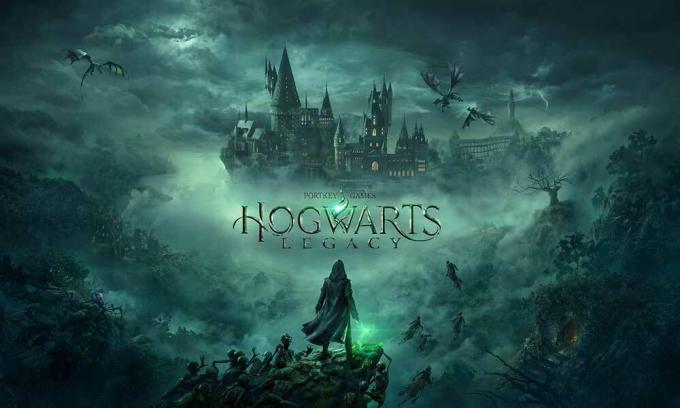
Contenu des pages
-
Comment réparer l'erreur LS-0013 héritée de Poudlard
- 1. Exécutez Epic Games Launcher en tant qu'administrateur
- 2. Mettre à jour le lanceur Epic Games
- 3. Vérifiez les mises à jour de l'héritage de Poudlard
- 4. Vérifier et réparer les fichiers du jeu
- 5. Effacer le cache Web du lanceur
- 6. Désactiver les applications d'arrière-plan
- 7. Mettre à jour le système d'exploitation Windows ou créer
- 8. Liste blanche de l'héritage de Poudlard dans le pare-feu Windows
- 9. Réinstaller le lanceur Epic Games
Comment réparer l'erreur LS-0013 héritée de Poudlard
Cependant, si vous rencontrez toujours le code d'erreur LS-0013 sur le PC même après avoir vérifié les fichiers du jeu, il est fort probable que vous jouiez à une version de jeu obsolète, ce qui vous dérange beaucoup. Bien que n'exécutant pas l'application de jeu en tant qu'administrateur, les données de cache Web corrompues du lanceur Epic Games, des applications inutiles en arrière-plan, des problèmes de blocage avec le pare-feu Windows, etc., peuvent être des raisons derrière cela erreur.
Heureusement, nous avons mentionné quelques solutions de contournement possibles qui devraient vous être utiles. Assurez-vous de suivre toutes les méthodes de dépannage une par une jusqu'à ce que l'erreur soit complètement corrigée. Alors, sans perdre plus de temps, allons-y.
A lire aussi
Comment réparer l'erreur d'essai de Hogwarts Legacy Merlin
Annonces
1. Exécutez Epic Games Launcher en tant qu'administrateur
Il semble que vous exécutiez Epic Games Launcher sur votre machine Windows mais que vous n'autorisiez pas l'accès administrateur avec le privilège de contrôle de compte d'utilisateur. Maintenant, si vous faites également la même erreur, assurez-vous d'exécuter le lanceur de jeu en tant qu'administrateur en suivant les étapes ci-dessous.
- Rclic droit sur le Lanceur de jeux épiques dossier de candidature.

- Cliquer sur Propriétés > Aller à la Compatibilité languette.
- Maintenant, sélectionnez le Exécutez ce programme en tant qu'administrateur case à cocher pour l'activer.
- Cliquer sur Appliquer puis sélectionnez D'ACCORD pour enregistrer les modifications.
- Une fois cela fait, vous pouvez exécuter le jeu Hogwarts Legacy sur votre lanceur Epic Games.
Publicité
A lire aussi
Correction: Hogwarts Legacy ne change pas la résolution ou le plein écran / la fenêtre sans bordure ne fonctionne pas
2. Mettre à jour le lanceur Epic Games
Parfois, une version obsolète d'Epic Games Launcher peut également causer plusieurs problèmes avec le lancement du jeu ou des erreurs. Maintenant, vous pouvez suivre les étapes ci-dessous pour mettre à jour l'application Epic Games Launcher sur le PC.
- Fermez le lanceur Epic Games, puis appuyez sur le Ctrl+Maj+Échap clés pour ouvrir Gestionnaire des tâches.
- Maintenant, cliquez sur Processus > Cliquez sur le EpicGamesLauncher.exe tâche.
- Sélectionner Tâche finale pour fermer le processus spécifique.
- Une fois fermé, redémarrez le PC pour appliquer les modifications.
- La prochaine fois que vous ouvrirez Epic Games Launcher, il vérifiera automatiquement les mises à jour.
3. Vérifiez les mises à jour de l'héritage de Poudlard
Nous vous recommandons vivement de consulter manuellement la mise à jour du jeu Hogwarts Legacy en suivant les étapes ci-dessous pour éviter les problèmes ou les plantages lors du lancement du jeu.
- Ouvrir Lanceur de jeux épiques > Aller à Bibliothèque.
- Clique sur le icône de trois points près de Héritage de Poudlard.
- Maintenant, assurez-vous de Allumer le Mise à jour automatique option.
4. Vérifier et réparer les fichiers du jeu
Il y a de fortes chances que vous exécutiez d'une manière ou d'une autre des fichiers de jeu corrompus ou manquants sur le PC. Si cela vous arrive, assurez-vous de vérifier et de réparer les fichiers de jeu installés sur votre système en suivant les étapes ci-dessous pour vérifier si le jeu fonctionne correctement ou non.
- Ouvrir Lanceur de jeux épiques > Cliquez sur Bibliothèque.
- Maintenant, cliquez sur le icône à trois points de la Héritage de Poudlard jeu.
- Sélectionner Gérer dans la liste déroulante > Cliquez sur Vérifier.
- Attendez que le processus termine le processus de vérification.
- Une fois cela fait, redémarrez le PC, puis lancez le jeu pour appliquer les modifications.
Note: Eh bien, le processus de réparation peut prendre un certain temps en fonction de la taille du fichier de jeu.
5. Effacer le cache Web du lanceur
Assurez-vous de suivre les étapes ci-dessous pour effacer facilement les données du cache Web d'Epic Games Launcher sur le PC, ce qui pourrait corriger l'erreur LS-0013 dans la plupart des cas. Faire cela:
Les fenêtres:
- D'abord, clic-droit sur l'icône de la barre d'état système dans le coin inférieur droit.
- Maintenant, quittez le lanceur Epic Games en cliquant sur Sortie.
- appuie sur le Gagner + R clés pour ouvrir le Courir boite de dialogue.
- Taper %localappdata% et frappe Entrer ouvrir un Explorateur de fichiers fenêtre.
- Ouvrez le fichier installé Dossier du lanceur Epic Games.
- Ensuite, ouvrez le Dossier enregistré > Cliquez sur le Dossier Webcache.
- Assurez-vous ensuite de Supprimer le dossier et redémarrez le système.
Mac:
- Quittez le lanceur Epic Games > Ouvrir Chercheur.
- Cliquer sur Aller > Naviguer vers Dossier.
- Taper ~/Bibliothèque/Caches/com.epicgames. EpicGamesLauncher et appuyez sur Entrer.
- Maintenant, Supprimer le dossier de cache Web à la poubelle.
- Sélectionner Contrôle > Cliquez sur Poubelle.
- Cliquer sur Poubelle vide et relancer le client.
6. Désactiver les applications d'arrière-plan
Certaines applications en arrière-plan peuvent causer plusieurs problèmes avec les performances du système Windows ainsi que des erreurs de lancement de jeu. Vous devez suivre les étapes ci-dessous pour vous assurer de fermer les tâches d'exécution en arrière-plan inutiles qui pourraient vous déranger beaucoup.
- appuie sur le Ctrl+Maj+Échap clés pour ouvrir Gestionnaire des tâches.
- Allez à la Processus et vérifiez quelles tâches consomment plus de ressources comme le processeur ou la mémoire.
- Maintenant, cliquez pour sélectionner la tâche spécifique qui n'est pas nécessaire.
- Sélectionnez ensuite Tâche finale pour le fermer avec force.
- Assurez-vous de suivre les mêmes étapes pour chaque tâche tierce qui consomme plus de ressources.
- Une fois cela fait, redémarrez votre PC pour appliquer les modifications.
7. Mettre à jour le système d'exploitation Windows ou créer
Vous pouvez également continuer à vérifier la mise à jour du logiciel Windows sur votre PC en suivant les étapes ci-dessous pour vous assurer que vous utilisez la dernière version du système d'exploitation ou le numéro de build. Il semble que vous utilisiez un système obsolète sur la machine, ce qui est gênant pour l'exécution de jeux vidéo.
- appuie sur le Gagner + je clés pour ouvrir Paramètres Windows.
- Cliquer sur Windows Update > Cliquez sur Vérifier les mises à jour.

- Si une mise à jour est disponible, cliquez sur Télécharger et installer.
- Attendez que le processus de mise à jour soit terminé.
- Une fois cela fait, redémarrez votre PC pour appliquer les modifications.
8. Liste blanche de l'héritage de Poudlard dans le pare-feu Windows
Vous devriez également essayer d'autoriser le programme de jeu Hogwarts Legacy dans la protection du pare-feu Windows en suivant les étapes ci-dessous pour réduire les plantages, les erreurs, etc.
- Ouvrez le Le menu Démarrer > Rechercher et ouvrir Panneau de commande.
- Aller à Systèmes et sécurité > Ouvrir fenêtre pare-feu.
- Sélectionner Autoriser une application ou une fonctionnalité via le pare-feu Windows.
- Maintenant, cliquez sur Modifier les paramètres > Sélectionnez Autoriser une autre application.
- Sélectionner Parcourir > Cliquez pour sélectionner Héritage de Poudlard.
- Cliquer sur Ajouter et assurez-vous d'enregistrer les modifications.
9. Réinstaller le lanceur Epic Games
Si aucune des méthodes ne fonctionne pour vous, assurez-vous de désinstaller et de réinstaller Epic Games Launcher sur le PC en suivant les étapes ci-dessous. Cette méthode devrait être utile pour résoudre les problèmes temporaires avec le lanceur Epic Games.
- appuie sur le Gagner + R clés pour ouvrir le Courir boite de dialogue.
- Taper appwiz.cpl et frappe Entrer ouvrir Programmes et fonctionnalités sous Panneau de commande.
- Maintenant, assurez-vous de localiser et clic-droit sur Lanceur de jeux épiques dans la liste des programmes installés.
- Cliquer sur Désinstaller > Suivez les instructions à l'écran pour terminer la désinstallation.
- Redémarrez votre ordinateur pour appliquer les modifications > Accédez à l'officiel Site Web d'Epic Games.
- Téléchargez le dernier fichier d'installation d'Epic Games Launcher et installez-le.
- Enfin, connectez-vous au compte Epic Games, puis réinstallez le jeu Hogwarts Legacy.
Nous supposons que ce guide vous a été utile. N'hésitez pas à demander dans le commentaire ci-dessous pour des questions supplémentaires.
A lire aussi
Correction: erreur DirectX héritée de Poudlard



